高清錄影軟體推薦
ApowerREC
ApowerREC是一款支援Windows、Mac、Android、iOS多平臺,功能強大的錄影軟體,它可以錄製成MP4、WMV、AVI、FLV等影片格式,並支持錄製高品質音頻。錄製模式也提供多種選擇,全螢幕錄製,區域模式、圍繞滑鼠以及遊戲模式。其中不僅可以錄製攝像頭,達到畫中畫的效果,也能錄製電腦或者麥克風的聲音,輕鬆滿足高清螢幕錄製的需求。
下面的教學主要是Windows操作系統的軟體操作,mac系統會稍有區別。
選擇輸出影片格式
打開ApowerREC,在“更多”下拉欄中的“設置”下選擇影片“輸出格式”。MP4是最常用的影片格式,WMV、FLV格式,佔用內存少畫質一般,AVI、MPGE畫質高清,但容量比較大。
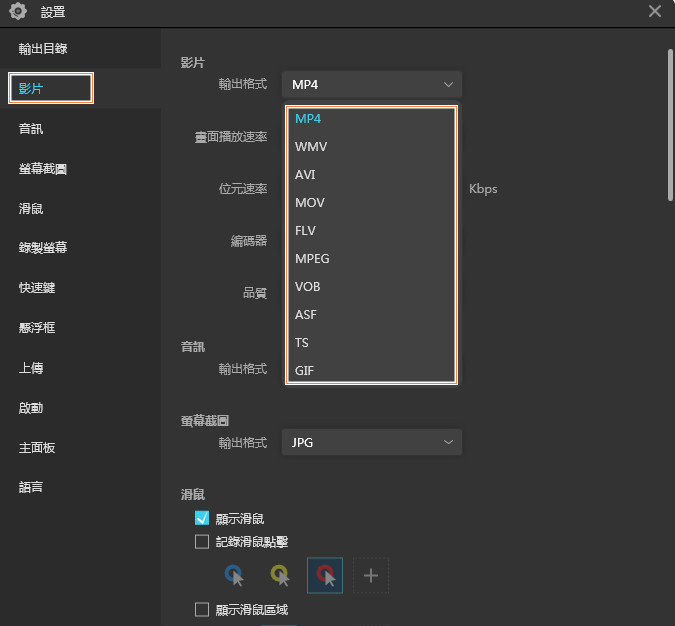
選擇影片品質
還是在“設置”裡面,選擇“影片”—“品質”,選擇“超高”,這樣就可以實現高清螢幕錄製。
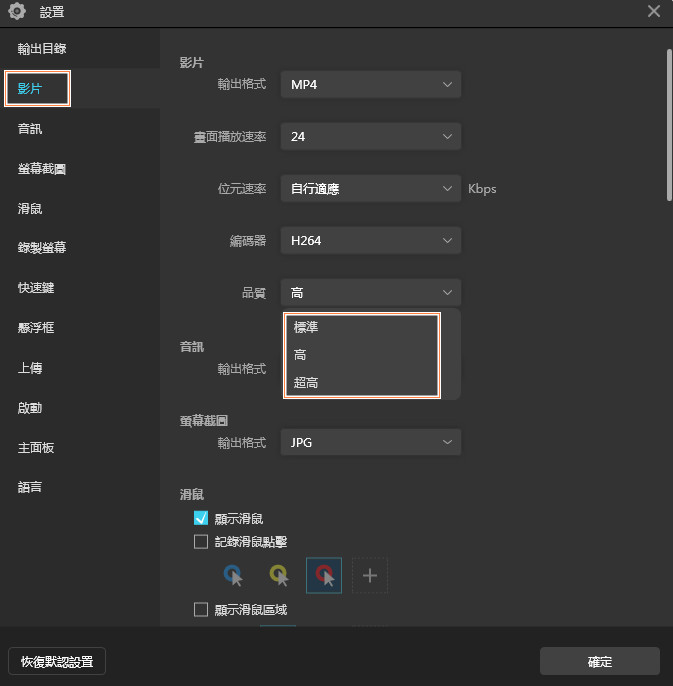
開始錄製
點擊“REC”按鈕開始進行錄製。ApowerREC還提供“計畫任務”和“自動停止錄製”,你可以自設定“開始時間”“結束時間”“時長”或“錄製時長”“文件大小”,設定好以後,軟體就會在相應條件下啟動錄製或自動停止錄製。
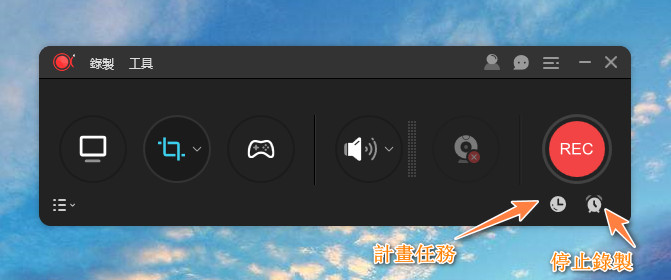
BANDICAM
Bandicam是一款專業的萤幕錄屏工具,有多種錄製模式,例如遊戲錄製模式、螢幕錄製模式、區域錄製模式,可以將您的電腦螢幕錄製成高清錄製。
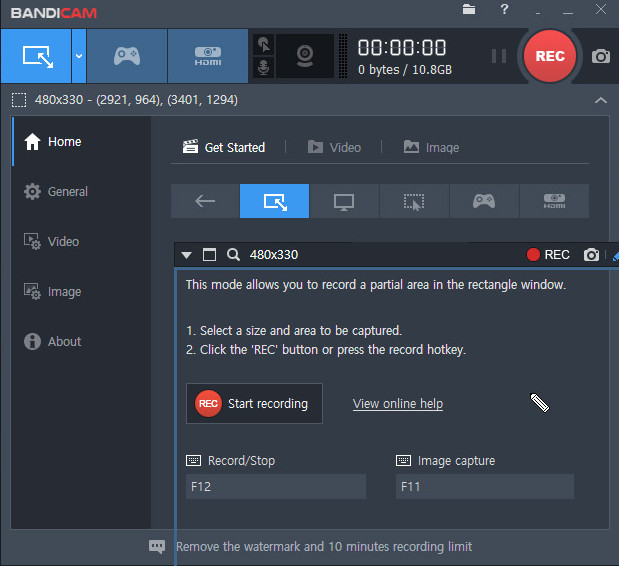
螢幕錄影王
推薦螢幕錄影王,在於它能夠還原原畫畫質,實現高清螢幕錄製功能。螢幕錄影王是一款功能強大的高清錄影軟體,Windows、Mac、Android系統都有相應的版本,影片輸出也有多種格式。你也可以自訂影片錄製計劃,錄製完成後還可以使用軟體自帶的“編輯”插件進行影片編輯,非常方便!
錄製畫質設置
打開螢幕錄影王界面,選擇“設置”,按“影片”,然後選擇輸出格式以及品質,就可以實現高清螢幕錄製。
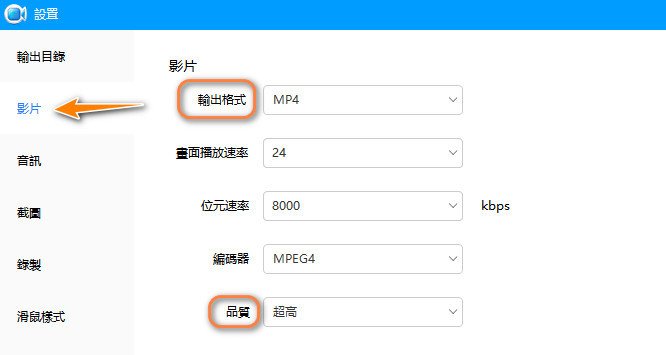
總結
這三款軟體都能滿足您對“高清螢幕錄製”的要求,您可以根據需求選擇合適的軟體。



我要評論